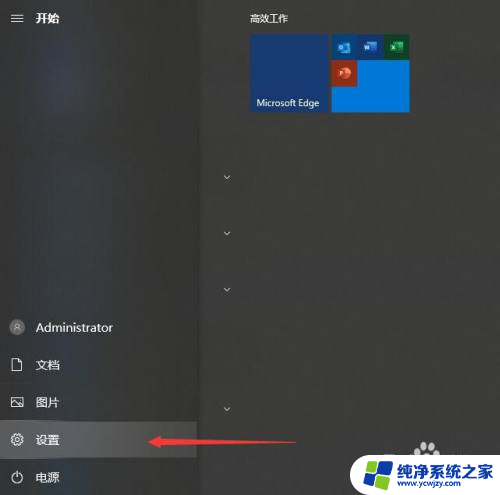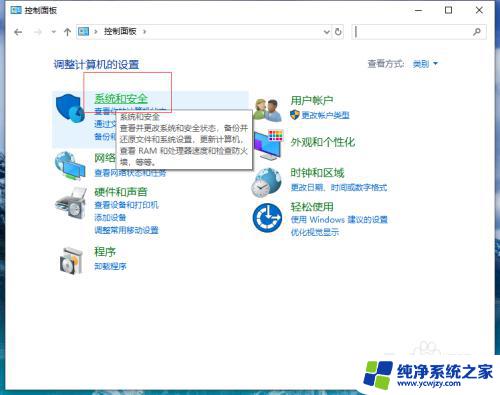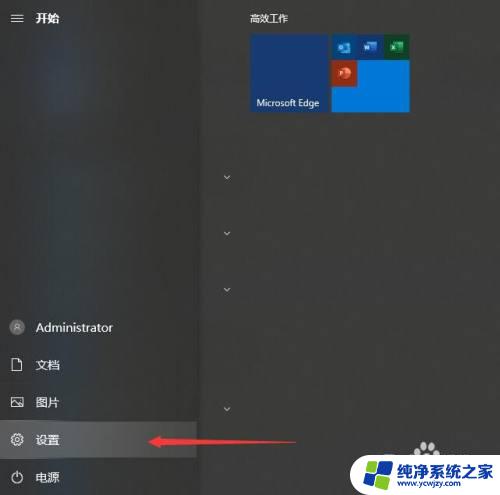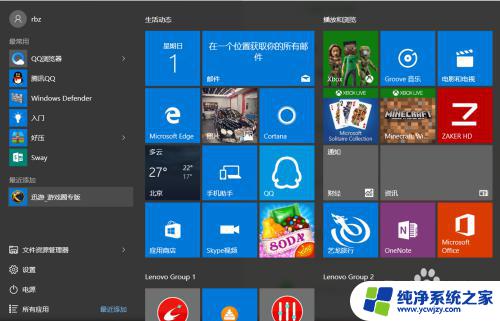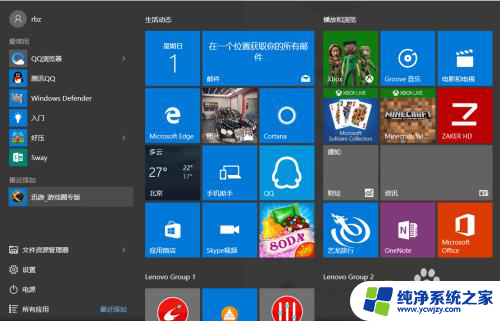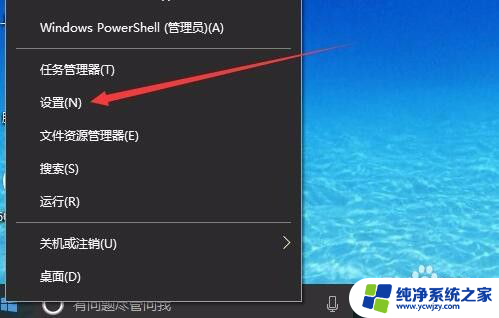windows10怎样关闭防火墙和杀毒软件 win10如何禁用防火墙和杀毒软件
更新时间:2023-09-10 17:00:07作者:xiaoliu
windows10怎样关闭防火墙和杀毒软件,在使用Windows10操作系统时,我们经常会遇到需要关闭防火墙和杀毒软件的情况,关闭防火墙和杀毒软件可能会带来一些潜在的风险,但也有一些特定的场景下,我们需要临时禁用它们。如何关闭Windows10的防火墙和杀毒软件呢?在本文中我们将介绍一些简单的方法来禁用这些安全功能,并帮助您在必要时做出明智的决定。
步骤如下:
1.打开win10系统,在桌面左下角点击开始。并选择设置。
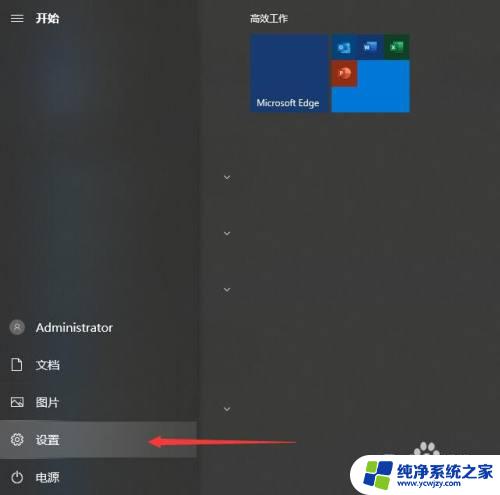
2.进入控制面板界面,并在界面中选择更新与安全。

3.左侧点击Windows安全中心,点击右侧的病毒和威胁防护。
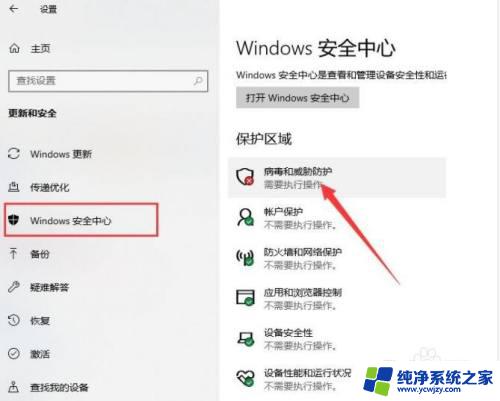
4.点击病毒和威胁防护页面下方的管理设置。
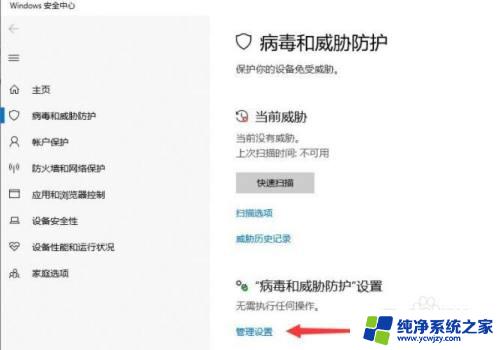
5.进入病毒和威胁防护管理页面后。
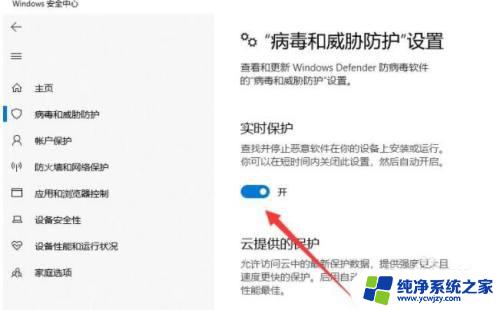
6.将实时保护和云提供的保护全部点击关闭。这样就关闭防火墙和杀毒软件。
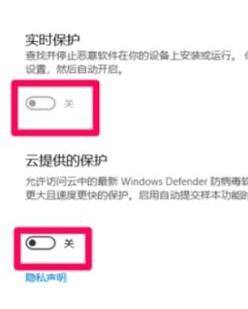
以上是关闭Windows 10防火墙和杀毒软件的全部步骤,如果您需要,可以根据本文提供的步骤进行操作,希望本文能对您有所帮助。